
su怎么画球体?如果不知道SketchUp(草图大师软件)如何制作球体的朋友,可以与青模网小编来一起学习SketchUp 球体制作的方法与详细步骤。感兴趣的朋友可以一起来看看如何使用su软件的路径跟随制作一个球体。
第一步:使用画圆的工具,在我们的su软件中随意的画出一个圆。

第二步:删除su圆上的平面,我们只需要留下圆的轮廓,也就是我们只需要圆环,删除圆平面的原因主要是,方便后面的垂直圆能够更加方便,因此将圆平面删除。

第三步:在我们的su软件中刚刚作出的圆环上再次作出一个与它垂直的圆。

第四步:使用直线工具,在我们刚刚作出的两个垂直圆的平面中线画出一条直线的切线。

第五步:将多余的内容,也就是我们切线的另一半圆删除,包括轮廓线,剩下一个旋转平面,水平的圆的轮廓是旋转轨道,并非圆轮廓。

第六步:使用我们前面提到的路径跟随工具,点击旋转平也就是半圆平面,接着只需要沿着旋转规定移动,这里还是需要注意稳定的跟随,如果没跟随对,就可能需要多尝试几次。这里可以用鼠标滚轮中间来调整视角,帮助我们绘图。完成之后,也就可以得到我们的球体。

经过以上的6个步骤,我们也就得到了su画出的球体,希望对各位朋友有所帮助,如果想要画出半圆球体,相信大家应该也是会了,只需要将剩余的那个半圆截面,再次删掉上半部分或者下半部分,通过跟随轨道选择,也就可以得到半圆球体。

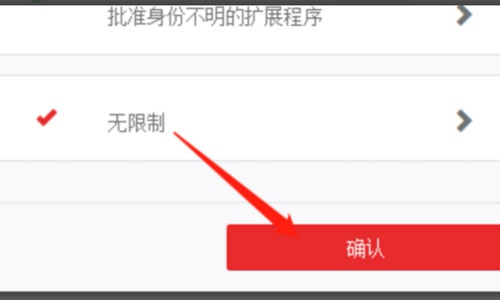
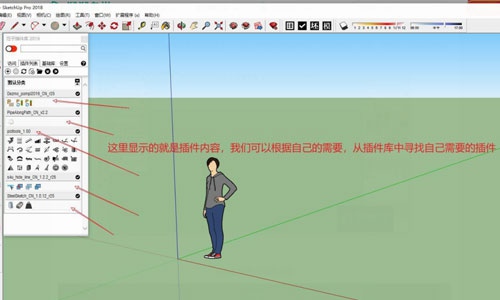

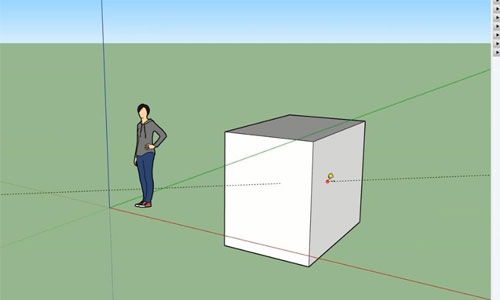
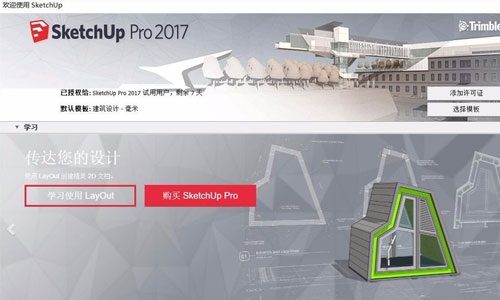

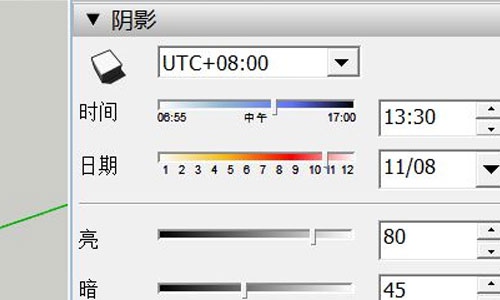
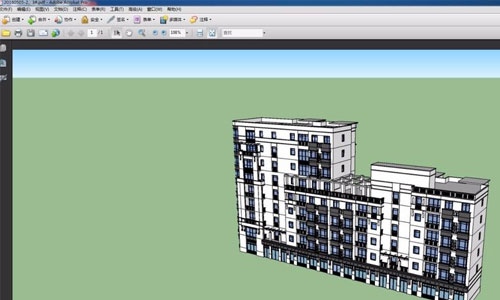
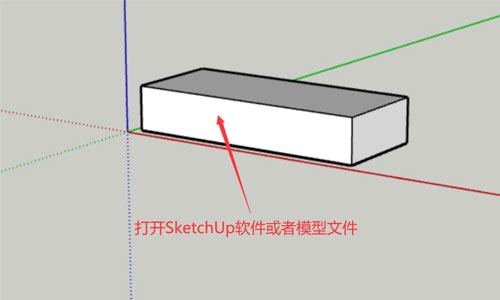
Copyright © 2016-2022 青模素材网 渝ICP备15007233号-1

青模网公众号
